Po prostu zaplanuj przegląd spotkań – najlepsza wtyczka do rezerwacji dla WordPressa?
Opublikowany: 2022-03-14Szukasz uczciwej recenzji wtyczki Simply Schedule Appointments ? Jeśli tak, to zaczynamy.
Jak sama nazwa wskazuje, Simply Schedule Appointments to prosta, ale potężna wtyczka do rezerwacji spotkań dla WordPress . Korzystając z tej wtyczki, możesz skonfigurować kalendarze planowania, aby Twoja pierwsza rezerwacja została wykonana w ciągu 5 minut. I jest to możliwe dzięki bezpłatnej wersji.
W wersji premium otrzymasz zestaw ekskluzywnych funkcji, które pomogą Twojej rozwijającej się firmie. Ale może pojawić się pytanie: „Czy to najlepsza wtyczka WordPress do rezerwacji spotkań dla Twojej witryny?”.
Nie martw się! Oto pełna recenzja wtyczki Simply Schedule Appointments. Spójrz więc na jego funkcje, zalety, wady, wsparcie itp. i znajdź odpowiedź na swoje pytania.
Teraz zacznijmy.
A) Po prostu umawiaj się na wizytę – krótkie wprowadzenie
Simply Schedule Appointments (SSA) to jedna z najlepszych, łatwych w użyciu wtyczek WordPress do rezerwacji spotkań. Możesz szybko skonfigurować tę wtyczkę i utworzyć wiele kalendarzy rezerwacji w swojej witrynie. W każdym z nich możesz określić dzień i godzinę, w której jesteś dostępny na spotkania.
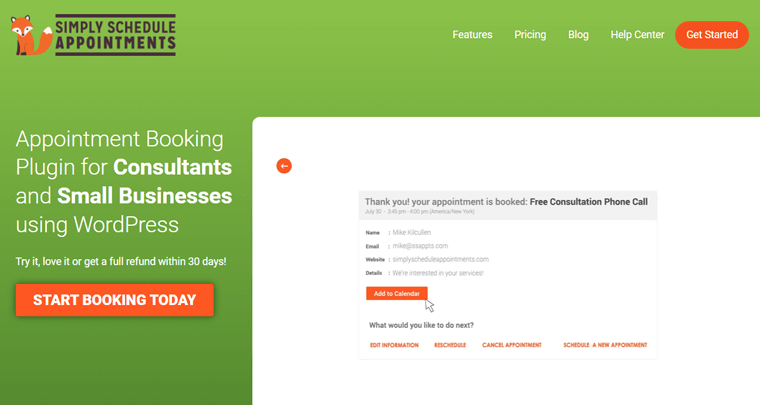
Co więcej, możesz także ograniczyć liczbę codziennych spotkań w swoim kalendarzu. Ponadto możesz pozwolić swoim klientom planować rozmowy telefoniczne , spotkania , spotkania osobiste lub spotkania coachingowe .
Aby wyświetlić kalendarze rezerwacji, wystarczy dodać proste skróty na stronie, którą chcesz zachować. To całkiem proste, że każdy może za jego pomocą stworzyć w pełni funkcjonalny system rezerwacji .
Co więcej, SSA oferuje również 2 pomocne bloki WordPress . Jeden, aby pokazać wszystkie typy spotkań, a drugi dla nadchodzących spotkań . Możesz również zintegrować go z narzędziami do tworzenia stron, takimi jak Elementor, Divi i Beaver Builder z modułami, aby jeszcze bardziej dostosować witrynę rezerwacji.
Nie wspominając o tym, że kalendarze są w pełni responsywne i będą dobrze wyglądać na każdym urządzeniu. Ponadto otrzymasz wiele opcji dostosowywania, dzięki którym Twój kalendarz będzie wyglądał świetnie.
Ponadto Twoi klienci będą mieli również łatwość w rezerwacji wizyt. Mogą sprawdzić Twoją dostępność i wybrać dzień i godzinę, aby odpowiednio zaplanować spotkanie.
Dlatego ta wtyczka najlepiej pasuje do konsultantów i małych firm . Jest to idealne rozwiązanie do rezerwacji spotkań z klientami, rezerwacji wydarzeń, rezerwacji pacjentów, rezerwacji usług itp.
Mówiąc konkretnie, istnieje już ponad 10 000 stron internetowych korzystających z wtyczki SSA. Ponadto ma świetną recenzję od swoich użytkowników ze średnią oceną 5 gwiazdek .
Aby uzyskać bardziej szczegółowe informacje na temat jego funkcji, przejdźmy dalej w naszej następnej sekcji tego przeglądu Simply Schedule Appointments.
B) Kluczowe cechy funkcji Simply Schedule Wizyty
W tej sekcji recenzji omówimy kluczowe funkcje (zarówno bezpłatne, jak i profesjonalne) wtyczki Simply Schedule Appointments. Nie czekajmy więc, aby się im przyjrzeć.
1. Nieograniczone rodzaje spotkań
Wcześniej wspomnieliśmy, że możesz tworzyć i wyświetlać wiele kalendarzy rezerwacji w swojej witrynie. A to dlatego, że możesz ustawić nieograniczoną liczbę różnych typów spotkań w swojej witrynie. To może być zgodne z Twoją firmą lub potrzebą.
Na przykład możesz zezwolić swoim nowym klientom na zaplanowanie kalendarza rozmów wstępnych. Z drugiej strony, pozwól swoim stałym klientom zaplanować dłuższą rezerwację z osobnym kalendarzem.
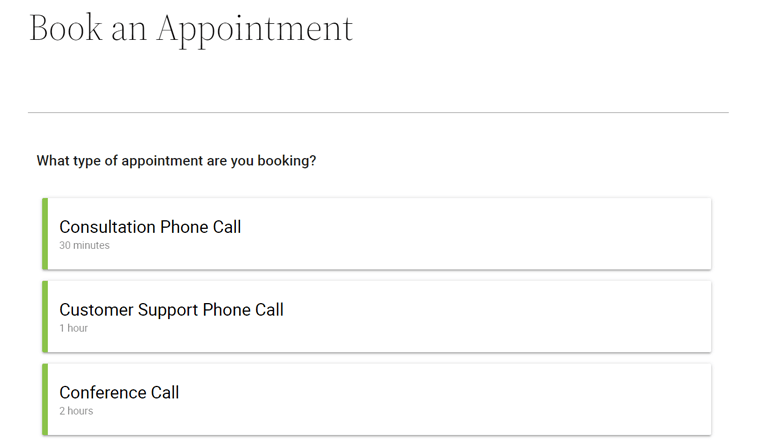
Podobnie możesz mieć różne kalendarze dla każdej świadczonej usługi. Na przykład niezależny fryzjer może mieć osobne kalendarze dla każdego wykonywanego zabiegu. Na przykład jeden do strzyżenia, a drugi do koloru włosów.
Co więcej, każdy rodzaj spotkania jest zależny od drugiego. Załóżmy więc, że klient zarezerwował przedział czasowy z jednego typu spotkania. Następnie ten sam przedział czasowy dla innych typów spotkań jest automatycznie blokowany dla nowej rezerwacji.
Jednak usunięcie tej domyślnej funkcji, aby zamiast niej mieć niezależne kalendarze, jest również możliwe. Możesz to zrobić, jeśli masz wiele typów spotkań powiązanych z różnymi niezależnymi salami konferencyjnymi. W takich przypadkach nie musisz się w ogóle martwić o podwójną rezerwację.
Zajrzyj do ich dokumentacji, aby dowiedzieć się, jak to zrobić.
2. Unikalne daty wyłączenia
Dodawanie dat wyłączenia jest unikalną cechą SSA, którą uwielbiamy. Za jego pomocą możesz zaciemnić określone daty, w których nie będziesz mógł umawiać się na żadne spotkania.
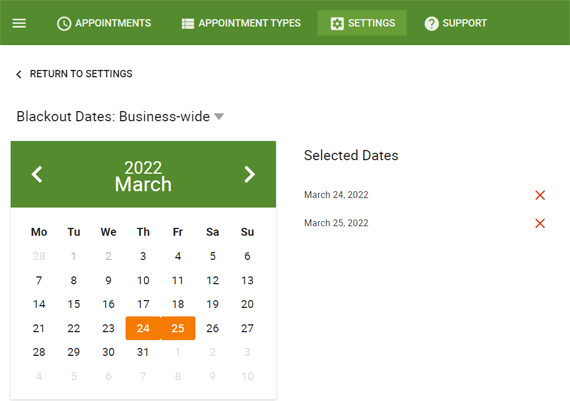
Mówiąc prościej, możesz wyznaczyć dni wolne od pracy, urodziny, dni urlopu lub inne wyjątkowe dni. To znaczy, że nie będziesz dostępny i chcesz zamknąć firmę w te dni.
3. Synchronizuj z Kalendarzem Google
Wersja premium SSA umożliwia również synchronizację kalendarzy rezerwacji z Kalendarzem Google. I to jest bardzo korzystne pod wieloma względami.
Po pierwsze, możesz używać Kalendarza Google do zarządzania swoim harmonogramem. Więc możesz nie chcieć tego stracić, gdy używasz tej wtyczki. W ten sposób zsynchronizowanie dwóch kalendarzy umożliwi im harmonijną współpracę.
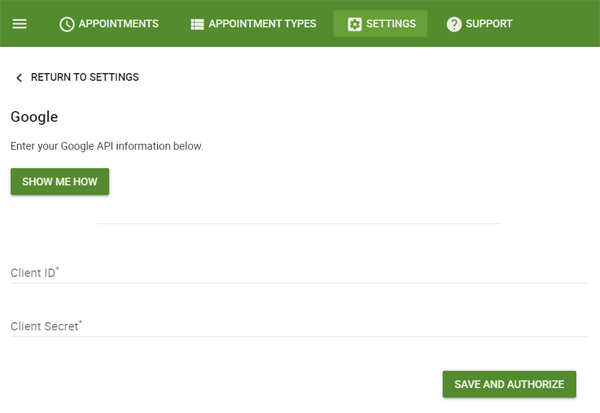
Następnie integracja Kalendarza Google z Twoją witryną ułatwi Ci potwierdzenie Twoich prawdziwych spotkań i dostępności. Ponadto pozwala uniknąć planowania nakładających się spotkań.
4. Zaawansowane opcje planowania
Kolejną świetną cechą tej wtyczki jest to, że otrzymasz za darmo zaawansowane opcje planowania. I więcej w wersji płatnej. Te opcje ułatwiają tworzenie bogatych w funkcje kalendarzy rezerwacji.
Oto niektóre z zaawansowanych opcji planowania udostępnianych przez wtyczkę:
- Możliwość wyświetlania Twojej dostępności według dnia, godziny i typu spotkania.
- Użyj zlokalizowanej strefy czasowej, aby wyświetlić datę i godzinę zgodnie z lokalizacją geograficzną użytkownika.
- Ogranicz liczbę przedziałów czasowych lub dostęp do kalendarzy rezerwacji itp.
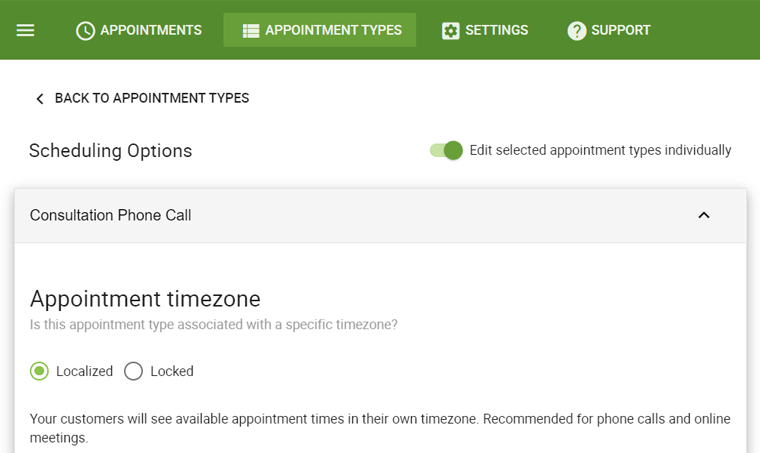
Ogólnie rzecz biorąc, te opcje pozwalają maksymalnie wykorzystać harmonogram i rozwijać firmę.
5. Pełne opcje dostosowywania
Ta wtyczka zawiera wiele opcji dostosowywania kalendarzy rezerwacji. Zmieniając kolory, czcionki itp., możesz całkowicie dostosować je do swoich potrzeb biznesowych. Pomaga również przyciągnąć i usatysfakcjonować klientów, ułatwiając planowanie.
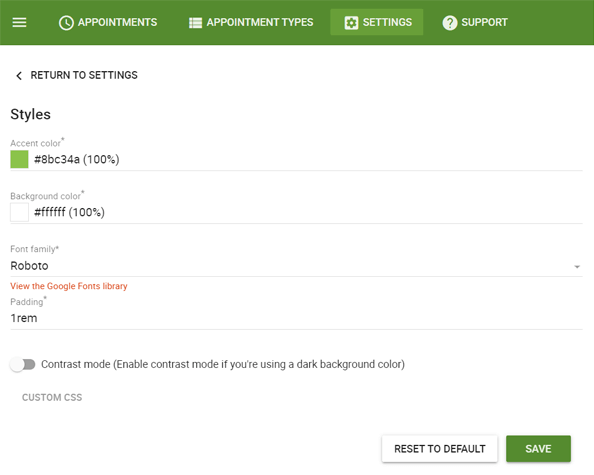
Oprócz tego możesz również tworzyć własne pola lub dodawać pytania w formularzu planowania. Dzięki temu możesz zebrać unikalne i niezbędne informacje o swoich spotkaniach.
Nie wspominając o tym, możesz także dostosować i zautomatyzować wiadomości e-mail z potwierdzeniem i przypomnienia SMS lub powiadomienia o spotkaniach. W ten sposób możesz zmniejszyć liczbę nieodebranych wizyt.
6. Bezproblemowa integracja z Elementorem, Divi i Beaver Builder
Korzystanie z wtyczki do tworzenia stron lub bloków Gutenberga upraszcza edycję i dostosowywanie formularzy. Ta wtyczka jest całkowicie kompatybilna z głównymi programami do tworzenia stron, takimi jak Elementor, Divi i Beaver Builder, za darmo. Dzięki temu możesz po prostu przeciągnąć i upuścić elementy do formularza.
Co więcej, oferuje dodatkowe moduły Beaver Builder, widżety Elementor i moduły Divi. A to najlepsze rozwiązanie dla strony lub witryny rezerwacji. Obejmuje:
- Zaplanuj nowe spotkania.
- Wyświetl nadchodzące spotkania itp.
7. Obsługuje inne popularne wtyczki i narzędzia WordPress
Wersja premium SSA dobrze integruje się również z wieloma rodzajami innych popularnych wtyczek WordPress. Niektóre z ważnych dla strony internetowej rezerwacji to:
- Bramki płatności PayPal i Stripe do przyjmowania płatności.
- Google Analytics, Google Tag Manager, Segment itp. do śledzenia konwersji i celów.
- Wtyczki WordPress Learning Management System (LMS), takie jak LifterLMS.
- Wtyczki WordPress do e-mail marketingu, takie jak Mailchimp.
- Twilio, aby otrzymywać i wysyłać powiadomienia SMS.
- Wtyczki WordPress do tworzenia formularzy, takie jak Gravity Forms, Formidable Forms itp.
- Zoom i Google Meet do prowadzenia spotkań internetowych.
8. Inne funkcje premium
Oprócz powyższych funkcji dostępne są również inne funkcje premium. Jak na przykład:
- Możliwość rezerwacji zajęć i imprez grupowych.
- Obsługuje wiele rezerwacji w tym samym przedziale czasowym.
- Oferuje nieograniczoną liczbę webhooków do użycia.
- Możliwość planowania swojego zespołu i nie tylko.
Przejdźmy teraz do następnej części tego przeglądu Simply Schedule Appointments.
C) Jak zainstalować i skonfigurować wtyczkę Simply Schedule Appointments?
Czas pokazać, jak zainstalować i skonfigurować wtyczkę SSA. W tej sekcji recenzji omówimy poszczególne kroki zarówno w wersji bezpłatnej, jak i płatnej Simply Schedule Appointments.
Pamiętaj, że nie musisz instalować darmowej wtyczki, jeśli chcesz korzystać z wersji płatnej. Więc postępuj zgodnie z instrukcjami.
1. Zainstaluj i aktywuj bezpłatną wersję
Proces instalacji i aktywacji bezpłatnej wersji tej wtyczki jest bardzo prosty. To jak instalowanie dowolnej innej wtyczki WordPress. Tutaj przedstawiamy krótki przewodnik na ten temat.
Najpierw zaloguj się do swojego pulpitu WordPress.
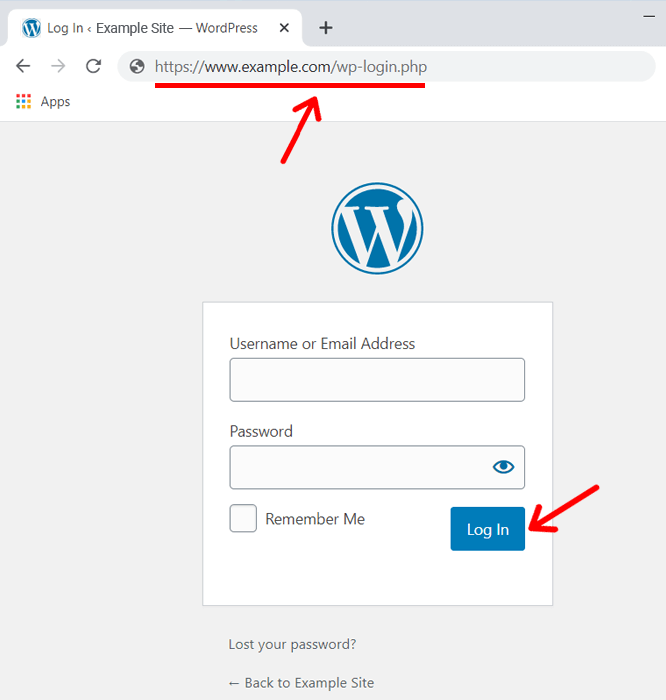
Następnie przejdź do menu Wtyczki> Dodaj nowy na pulpicie nawigacyjnym. Następnie wpisz słowo kluczowe „ Po prostu zaplanuj spotkania ” w pasku wyszukiwania. Następnie kliknij przycisk Zainstaluj teraz dla wtyczki.

Na koniec kliknij przycisk Aktywuj , aby aktywować wtyczkę.
To wszystko, co musisz zrobić, aby zainstalować i aktywować darmową wtyczkę. Dzięki temu możesz zobaczyć, że do pulpitu nawigacyjnego zostało dodane nowe menu Spotkanie .
Jeśli masz jakiekolwiek wątpliwości, możesz zapoznać się z naszym szczegółowym artykułem na temat instalacji i aktywacji wtyczki WordPress.
2. Kup i zainstaluj wersję Premium
Aby korzystać z wersji premium SSA, musisz najpierw kupić plan, a następnie przesłać wtyczkę do swojego pulpitu nawigacyjnego. Wtedy tylko musisz go zainstalować i aktywować.
Dlatego tutaj przedstawiamy Ci przewodnik krok po kroku, jak to zrobić.
Krok 1: Kup wtyczkę
Przede wszystkim przejdź do Cennika na oficjalnej stronie wtyczki. Tam możesz zobaczyć 3 dostępne plany cenowe. Są to wersje Plus, Business Edition i Professional Edition.
Teraz wybierz plan, którego chcesz użyć dla swojej witryny. W wybranym planie kliknij przycisk Rozpocznij . Tutaj wybraliśmy plan Business Edition.
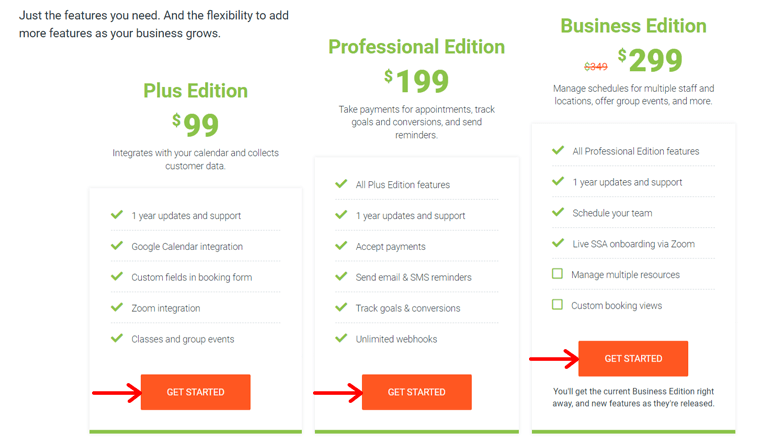
Jak tylko to zrobisz, zostaniesz przekierowany na stronę kasy. Tam możesz zobaczyć, że wybrany plan jest już dodany.
Istnieje również opcja, w której możesz dodać kod rabatowy, jeśli go masz. Jeśli go masz, wystarczy wpisać kod w puste pole i kliknąć przycisk Zastosuj . A po użyciu kodu rabatowego widać, że cena wtyczki odpowiednio się zmienia.
Następnie musisz wybrać metodę płatności, czyli kartę kredytową lub PayPal. Następnie musisz podać swoje dane osobowe i dane dotyczące płatności. Na koniec kliknij przycisk Kup .
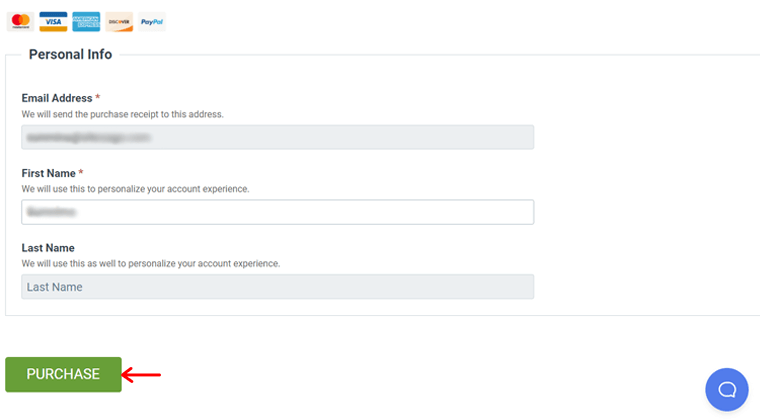
Po dokonaniu zakupu uzyskasz dostęp do pulpitu nawigacyjnego, na którym pojawi się strona z potwierdzeniem zakupu. Znajdziesz tam klucz licencyjny, którego będziesz później używać. Więc trzymaj to w bezpiecznym miejscu.
Na dole możesz również zobaczyć link do pobrania wtyczki premium. Kliknij go, aby pobrać plik ZIP na swoje urządzenie.
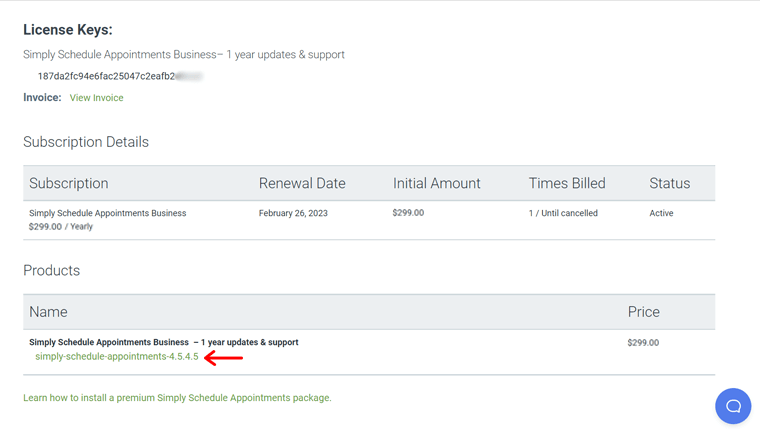
Krok 2: Prześlij, zainstaluj i aktywuj wtyczkę
Teraz, gdy masz już plik wersji Pro Simply Schedule Appointments na swoim urządzeniu lokalnym, zobaczmy, jak go zainstalować.
W tym celu zaloguj się do pulpitu nawigacyjnego i przejdź do menu Wtyczki> Dodaj nowy .
Następnie kliknij przycisk Prześlij wtyczkę znajdujący się u góry. Następnie wybierz przycisk Wybierz plik . Tam prześlij plik ZIP wtyczki i kliknij przycisk Zainstaluj teraz . Za kilka chwil Twoja wtyczka zostanie zainstalowana w Twojej witrynie.
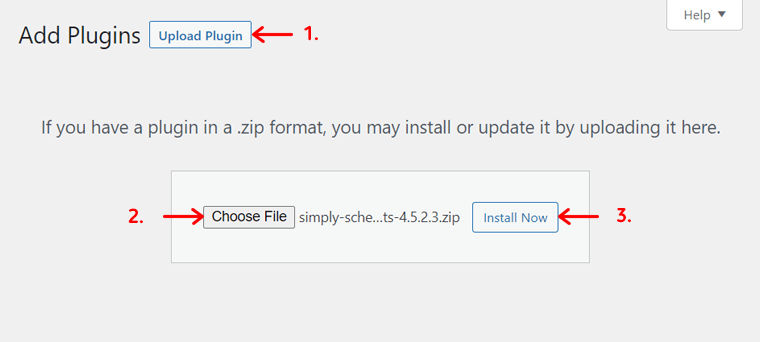
Pamiętaj, że jeśli korzystasz już z innej wersji wtyczki, zamiast tego pojawi się opcja zastąpienia wtyczki. Ale Twoje dane będą bezpieczne i nie zostaną usunięte.
Po instalacji musisz aktywować wtyczkę, klikając przycisk Aktywuj wtyczkę . W ten sposób wtyczka premium jest instalowana i aktywowana w Twojej witrynie.

Dzięki temu możesz zobaczyć nowe menu Spotkania na swoim pulpicie nawigacyjnym. Jednak kroki nie zostały jeszcze zakończone, aby od razu zacząć korzystać z wtyczki. Więc przejdźmy dalej.
Krok 3: Dodaj klucz licencyjny
Aby łatwo otrzymywać przyszłe aktualizacje, musisz aktywować licencję wtyczki. W tym celu musisz przejść do menu Wtyczki> Zainstalowane wtyczki na pulpicie nawigacyjnym.
Następnie kliknij opcję Licencja na aktualizacje dla wtyczki SSA na liście zainstalowanych wtyczek.
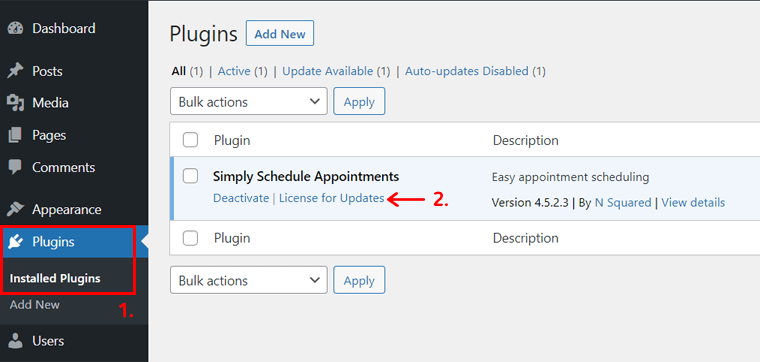
Teraz zostaniesz przekierowany na inną stronę, na której możesz zobaczyć miejsce do dodania klucza licencyjnego na karcie Ustawienia . Wpisz więc licencję wtyczki w pustym polu. Następnie kliknij znajdujący się obok przycisk Sprawdź poprawność.
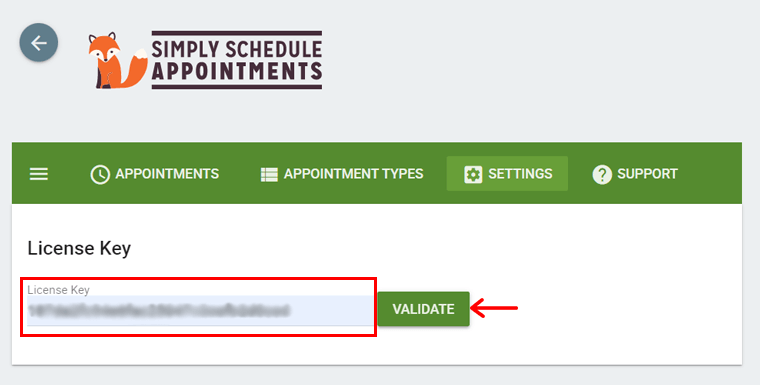
Krok 4: Włącz wymagane funkcje w ustawieniach
Po dodaniu klucza licencyjnego kliknij opcję Ustawienia . W ten sposób możesz zobaczyć ustawienia wszystkich funkcji tej wtyczki.
Teraz możesz włączyć lub wyłączyć wszystkie funkcje, które zapewnia Twój plan. W naszym przypadku skorzystaliśmy z planu Business Edition, dzięki czemu możemy włączyć i korzystać z każdej funkcji wtyczki.
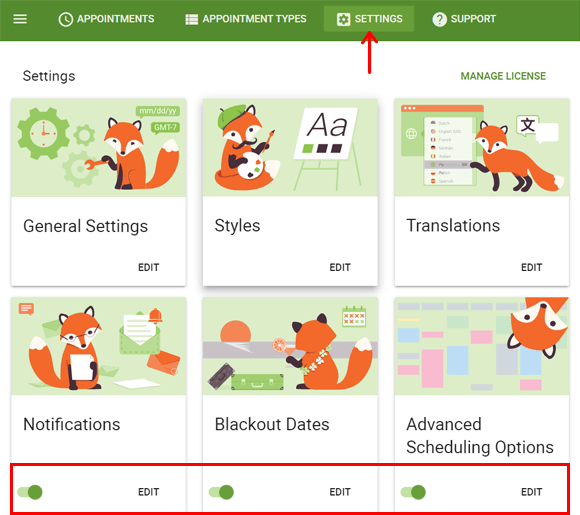
Po ich włączeniu lepiej przyjrzeć się ustawieniom, które zawiera każda funkcja. Jednak lepiej najpierw utworzyć i wyświetlić kalendarze rezerwacji, a następnie skonfigurować te ustawienia zgodnie z własnymi potrzebami. Później wszystko, co musisz zrobić, to kliknąć opcję Edytuj przy danej funkcji.
Przejdźmy teraz do następnej sekcji przeglądu Simply Schedule Appointments.
D) Jak zaplanować spotkanie za pomocą kreatora konfiguracji?
W tej sekcji przeglądu Simply Schedule Appointments pokażemy Ci, jak zaplanować swój pierwszy typ spotkania. I to za pomocą kreatora konfiguracji wtyczki.
Pamiętaj, że nie wszystkie funkcje lub kroki są dostępne w każdym planie. Więc możesz nie dostać niektórych z nich w innym wybranym planie. Tutaj pokazujemy to w wersji Business Edition.
Bez zwłoki, teraz przejdźmy do tego.
Krok 1: Otwieranie kreatora konfiguracji
Najpierw musisz kliknąć menu Spotkania na pulpicie WordPress. To zabierze Cię do kreatora konfiguracji wtyczki.
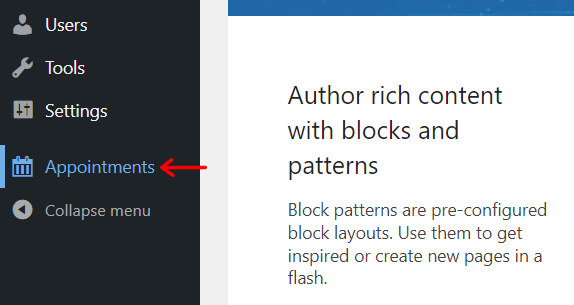
Tam zobaczysz wiadomość powitalną. Poniżej znajduje się opcja uzyskania pomocy w rozpoczęciu konfiguracji. Aby zaakceptować i odmówić pomocy, znajdują się przyciski „ Tak, pomóż mi proszę! ' i ' Nie, dzięki. Mam to. ', odpowiednio.
Kliknij więc pierwszy przycisk, aby z łatwością rozpocząć.
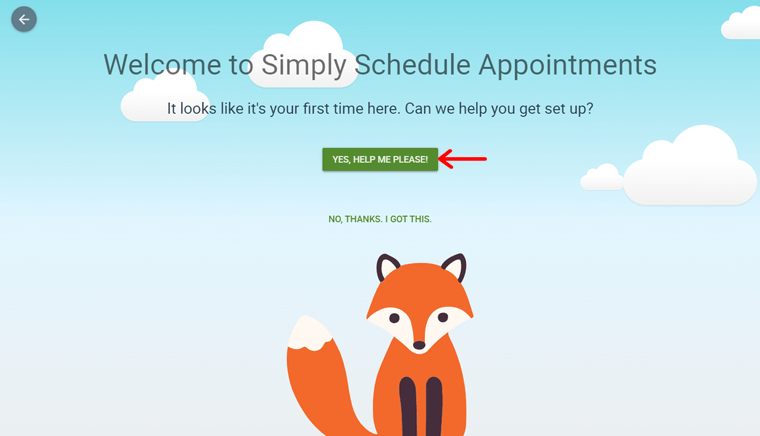
Uzyskując pomoc, wtyczka wykrywa pewne informacje na podstawie Twojej lokalizacji geograficznej. Jeśli chcesz użyć dokładnych danych dla swoich rezerwacji, kliknij „ Wygląda dobrze! Chodźmy! ' przycisk. W przeciwnym razie kliknij przycisk Needs Some Adjustments , aby wprowadzić zmiany.
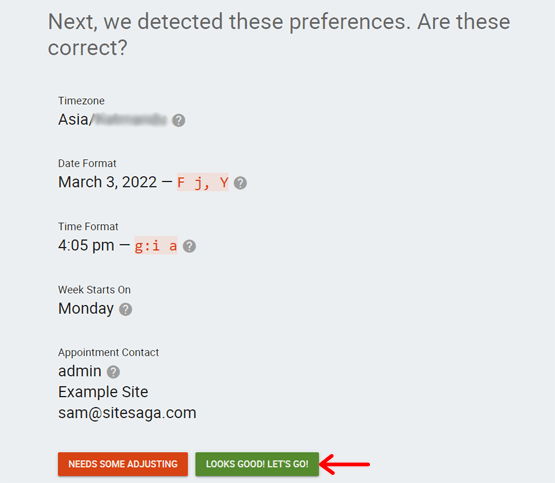
Krok 2: Synchronizuj z Kalendarzem Google
Następnie masz możliwość zsynchronizowania wtyczki z Kalendarzem Google. Jeśli ten krok nie jest dla Ciebie konieczny, kliknij przycisk Pomiń to na teraz .
Aby zsynchronizować dwa kalendarze, musisz dodać identyfikator klienta i klucz klienta Kalendarza Google. Następnie musisz kliknąć przycisk Zapisz i autoryzuj .
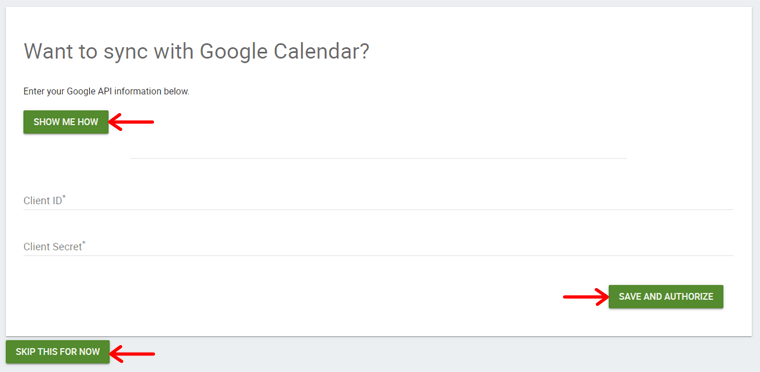
Jeśli nie wiesz, jak uzyskać identyfikator klienta i tajny klucz klienta, kliknij przycisk Pokaż mi, jak . Doprowadzi to do łatwej dokumentacji przez wtyczkę.
Krok 3: Utwórz swój pierwszy typ spotkania
Następnie zobaczysz wiele formularzy na różnych kartach. Wypełniając je, stworzysz swój pierwszy typ spotkania. Zawiera również zaawansowane opcje planowania w różnych kategoriach.
Spójrzmy więc na nie jeden po drugim jako kroki.
Krok I: Podstawy
Tutaj musisz podać podstawowe informacje o rodzaju spotkania. Wpisz je więc:
- Nazwa: Dodaj nazwę typu spotkania, którą Ty i Twoi goście będziecie widzieć w Twojej witrynie.
- Czas trwania: Zachowaj maksymalny czas trwania spotkania.
- Jednostki czasu trwania: Wybierz, czy jednostka czasu ma być w minutach, godzinach, dniach czy tygodniach.
- Etykieta: Określ kolor dla bieżącego typu spotkania, aby odróżnić go od innych.
- Widok rezerwacji: Wybierz, czy odwiedzający będą widzieć Twój kalendarz w widoku tygodniowym czy miesięcznym.
- Instrukcje: W razie potrzeby przekaż swoim klientom instrukcje dotyczące wizyty.
Po wypełnieniu wymaganych pól tutaj, kliknij przycisk Kontynuuj .
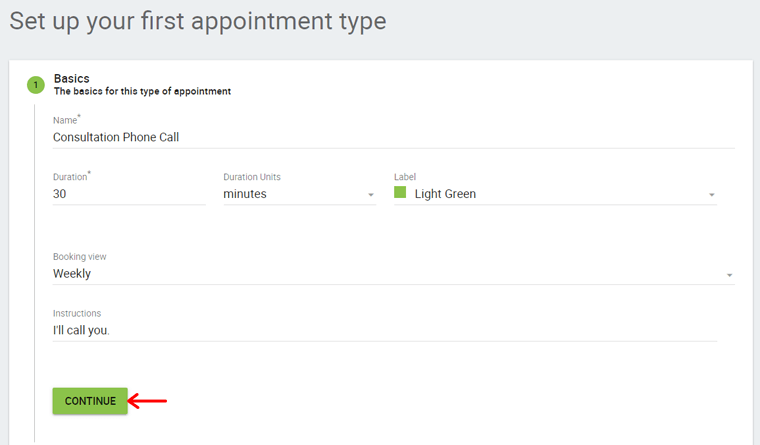
Krok II: Dostępność
Na tej karcie możesz określić datę i godzinę, kiedy będziesz dostępny dla tego typu spotkania. Tak więc najpierw masz możliwość wybrania sposobu, w jaki możesz o nich wspomnieć. A sposoby to:
- Dostępne bloki
- Określ godziny rozpoczęcia
W zależności od dokonanego wyboru, pod tą opcją otrzymasz inny wykres wyboru dnia i godziny. Zanim przejdziesz przez nie krótko, jest jeszcze jedna opcja. A to pokazuje czas rozpoczęcia spotkania w 10, 15, 20, 30 lub 60 minutach na diagramie.
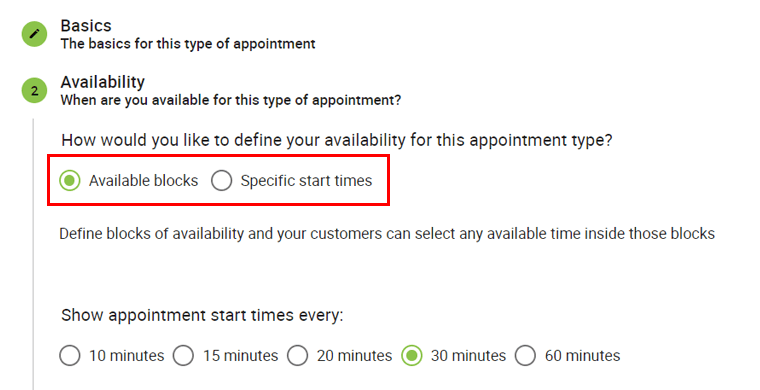
Teraz poznajmy oba sposoby.
1. Dostępne bloki
Jeśli wybierzesz ten sposób, będziesz mógł podać dostępny czas dla każdego dnia w formie bloków. Tak więc, aby pokazać, że jesteś dostępny, kliknij miejsce za pomocą narzędzia ołówka, tworząc zielone bloki.
Aby usunąć zielone bloki i powiedzieć, że nie jesteś dostępny w tym czasie, kliknij je za pomocą narzędzia do wymazywania.
Możesz także zobaczyć, że opcje blokowania są domyślnie na czas od 8 rano do 16 po południu. Jeśli więc chcesz dodać nowe opcje czasu na diagramie, kliknij opcję „+” .
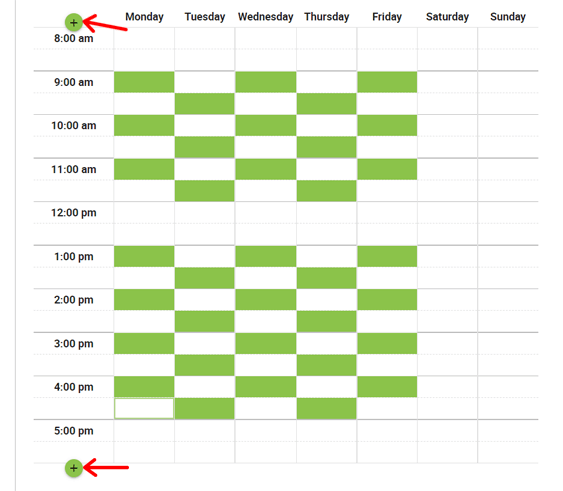
Korzystając z tego sposobu, klienci mogą teraz wybrać dowolny czas z dostępnych okresów, aby umówić się na spotkanie.
2. Określ godziny rozpoczęcia
Tutaj zamiast czasu trwania możesz podać czas rozpoczęcia spotkań. Wszystko, co musisz zrobić, to kliknąć okrągłe przyciski, aby co tydzień dodawać lub usuwać dostępny czas. Zielone kółka oznaczają dostępny czas, podczas gdy inne oznaczają, że nie jesteś dostępny.

Podobnie jak w poprzednim sposobie, możesz dodać nowe opcje czasu rozpoczęcia oprócz domyślnych, klikając opcję „+” .
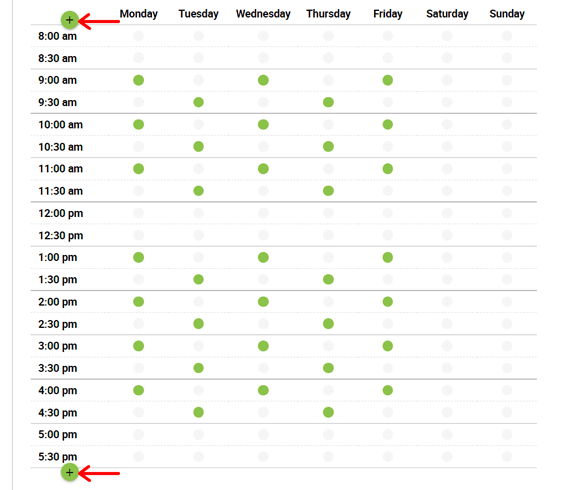
Nie wspominając o tym, że teraz klienci muszą umówić się na wizytę o podanej godzinie rozpoczęcia, jeśli wybierzesz ten sposób.
W sekcji Okno dostępności możesz zdefiniować daty rozpoczęcia i zakończenia, kiedy spotkania są dostępne do rezerwacji.
Na koniec nie zapomnij kliknąć przycisku Kontynuuj , aby zapisać zmiany.
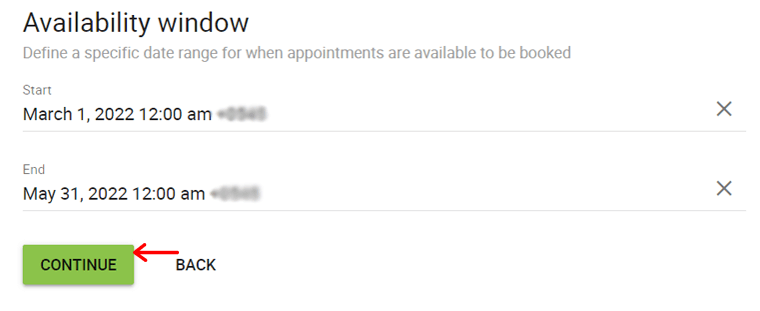
Krok III: Opcje planowania
Na tym etapie możesz ustalić zasady dotyczące tego, jak i kiedy odwiedzający mogą zaplanować ten rodzaj spotkania. Przyjrzyjmy się więc niektórym z nich:
1. Strefa czasowa spotkania
Tutaj dostępne są 2 opcje wyboru strefy czasowej spotkań. Oni są:
- Zlokalizowane: jeśli Twoi użytkownicy pochodzą z wielu krajów, wybierz tę opcję, aby mogli wyświetlać w swojej własnej strefie czasowej.
- Zablokowane: w przypadku, gdy wymagane jest spotkanie osobiste, wybierz tę opcję, aby użyć własnej strefy czasowej.

2. Bufor terminów
Teraz możesz wybrać ilość czasu, która powinna być wolna przed i po każdej wizycie. Możesz więc określić czas trwania, który może być w minutach, godzinach, dniach lub tygodniach.
3. Wymagane powiadomienie
Możesz chcieć otrzymać powiadomienie o spotkaniu przed określonym czasem trwania. Więc tutaj możesz określić czas trwania, aby otrzymać powiadomienie o spotkaniu.
4. Dzienny limit
Nareszcie możesz ograniczyć liczbę spotkań, które możesz mieć w ciągu dnia. Wystarczy zaznaczyć pole wyboru, a następnie wprowadzić maksymalną liczbę spotkań.
Ponadto kliknij przycisk Kontynuuj , aby przejść do następnego kroku.
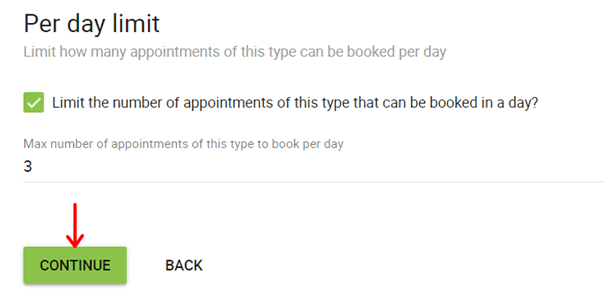
Krok IV: Informacje o kliencie
Teraz na tym etapie możesz określić, które pola dodać do formularza spotkania w celu uzyskania informacji o kliencie. W wersji darmowej masz do wyboru kilka opcji. Ale w przypadku wersji premium możesz samodzielnie dodać nowe pola.
Domyślnie są już 2 opcje, tj. imię i adres e-mail. Aby dodać więcej, musisz kliknąć przycisk „ + Dodaj pole ”. Tutaj możesz zachować etykietę, typ, ikonę i instrukcję pól.
Na koniec kliknij przycisk Kontynuuj .
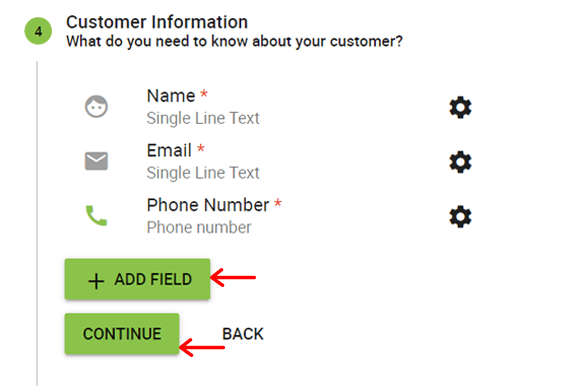
Krok V: przegląd
W tym ostatnim kroku możesz przejrzeć wszystko, co zrobiłeś, aby skonfigurować typ spotkania. Jeśli wszystko wydaje się w porządku, kliknij przycisk Kontynuuj . W przeciwnym razie kliknij przycisk Wstecz .
Istnieje jednak sekcja informacji o rezerwacji , która zawiera 2 skróty. Oznacza to wyświetlenie na stronie internetowej odpowiednio wszystkich typów spotkań i tylko tego typu spotkań. Więc najpierw zanotuj je gdzieś, aby użyć ich później.
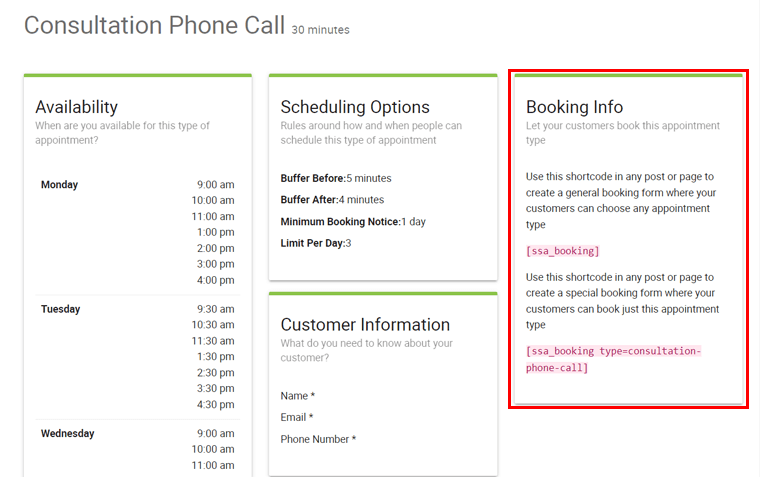
Po wykonaniu wszystkich czynności zostaniesz przekierowany na nową stronę zawierającą 3 opcje. Oni są:
- Spróbuj zarezerwować wizytę
- Przejdź do ustawień
- Ustaw inny typ spotkania
Spróbuj ich użyć, a na koniec wróć do pulpitu, klikając strzałkę wstecz.
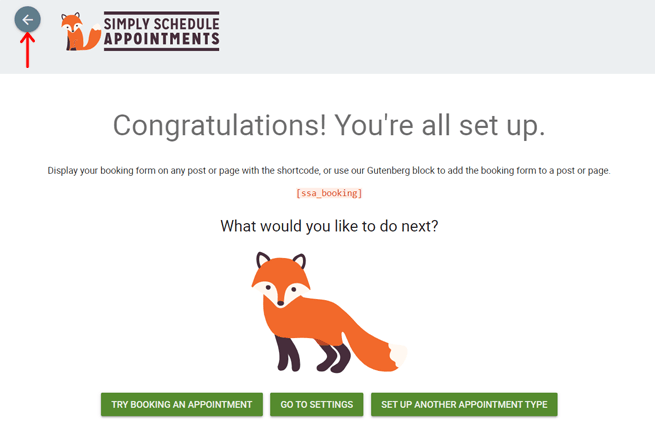
Krok 4: Więcej opcji konfiguracji
Niektóre opcje konfiguracji nie są wyświetlane w kreatorze konfiguracji. Ale otrzymasz je po utworzeniu typu spotkania. Aby to zrobić, przejdź do menu Spotkanie > Typy spotkań z pulpitu nawigacyjnego.
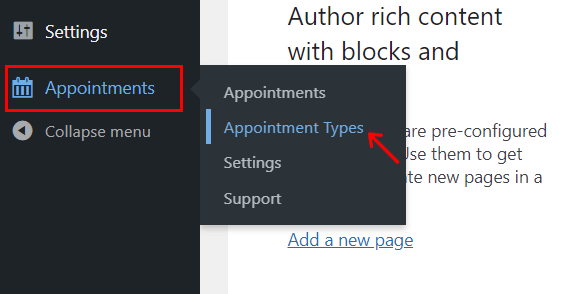
Następnie na ikonie ustawień tego typu spotkania kliknij opcję Edytuj . Teraz możesz zobaczyć każdy krok kreatora konfiguracji w postaci zakładek oraz więcej nowych. Więc spójrz, czy są w nich dodatkowe opcje. A jeśli ich potrzebujesz, możesz ich użyć.
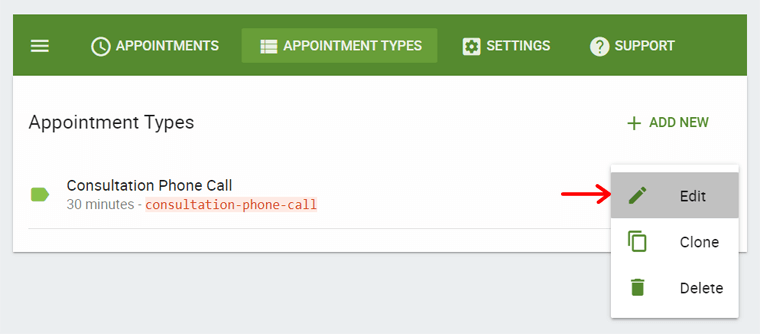
Tutaj przyjrzymy się niektórym innym ważnym zakładkom dotyczącym funkcji w abonamencie premium.
1. Pojemność
Na karcie zdolności możesz wybrać typ spotkania, aby dotyczyć pojedynczej osoby na czas lub wydarzenia grupowego. W związku z tym określ, ile osób może jednocześnie dokonać rezerwacji. Jeśli masz wydarzenie grupowe, lepiej zachowaj pojemność spotkania.
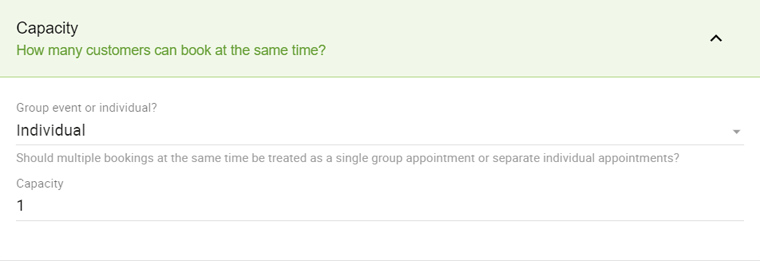
2. Spotkania internetowe
Tutaj możesz zarządzać ustawieniami spotkań internetowych. I zawiera 3 opcje. Zgodnie z tym, co wybierzesz, musisz dodać (lub nie) link do tego spotkania. Więc oni są:
- Nie twórz linku do spotkania.
- Niestandardowy — wprowadź niestandardowy adres URL spotkania
- Zoom – Wygeneruj unikalny link do spotkania
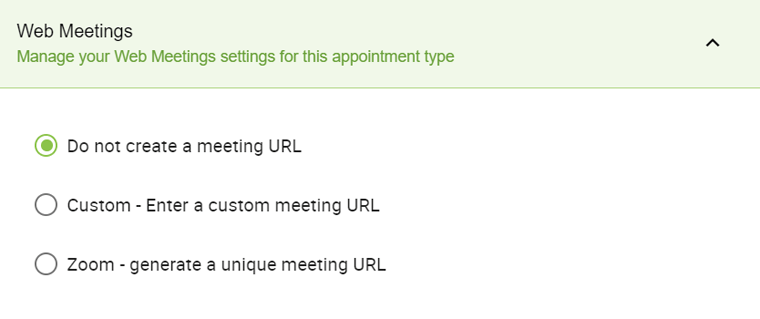
Na koniec nie zapomnij zapisać zmian, klikając przycisk Zapisz .
Aby poznać szczegółowe kroki, zapoznaj się z ich obszerną dokumentacją dotyczącą spotkań internetowych.
Poza tym istnieją inne różne dodatkowe opcje w zakładkach, takich jak Powiadomienia, Webhooki, Członkowie zespołu, Mailchimp itp.
Mając to na uwadze, przejdźmy do naszej następnej sekcji przeglądu „Uprość terminy spotkań”.
E) Jak wyświetlić kalendarz rezerwacji na swojej stronie?
Aby wyświetlić kalendarze rezerwacji spotkań na interfejsie witryny, musisz użyć skrótów, o których wspomnieliśmy wcześniej. Są na to również inne sposoby.
W tej sekcji przeglądu w Simply Schedule Appointments pokażemy Ci dokładnie, jak to zrobić. Zobaczmy więc, jak możesz wyświetlić tutaj wszystkie typy spotkań i konkretny.
1. Wyświetl wszystkie spotkania
Najpierw utwórz nową stronę na pulpicie nawigacyjnym, przechodząc do opcji Strona > Dodaj nową . Tam dodaj tytuł strony. To dobrze, jeśli masz już stronę, na której chcesz dodać spotkania.
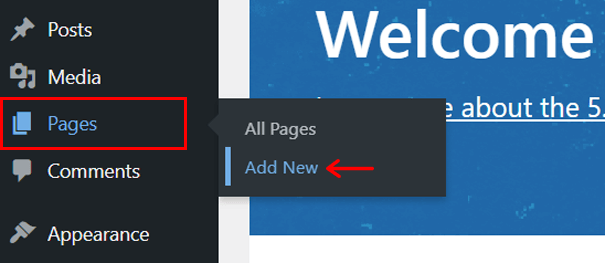
Aby wyświetlić wszystkie typy spotkań, musisz użyć skrótu, o którym wspomnieliśmy wcześniej. Więc najpierw musisz dodać blok o nazwie „Shortcode” . W tym celu kliknij opcję „ + ”, a następnie wyszukaj blok i na koniec wybierz blok shortcode do dodania na stronie.
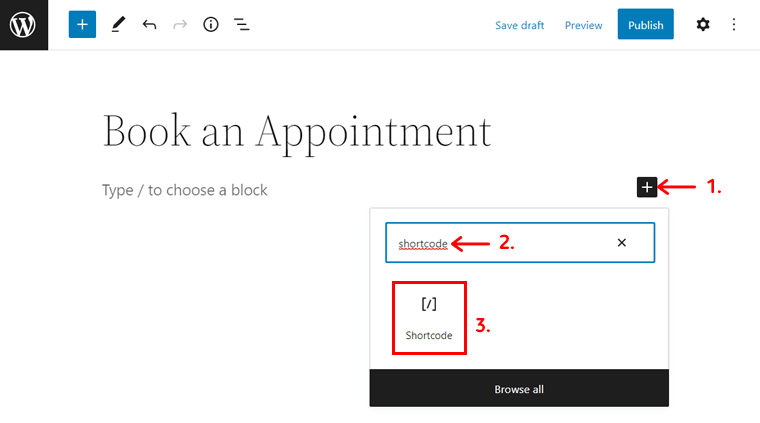
Następnie skopiuj skrót, który zachowałeś, aby wyświetlić wszystkie typy spotkań. Następnie wklej krótki kod w bloku shortcode. I to jest:
[ssa_rezerwacja]
Teraz opublikuj/zaktualizuj stronę, klikając przycisk Opublikuj/Aktualizuj .
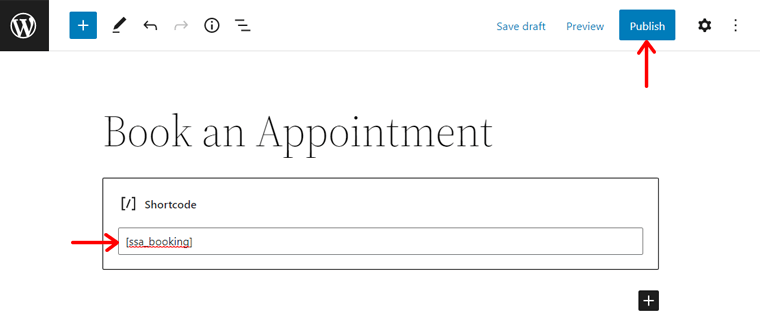
Następnie kliknij opcję Podgląd , aby na nią spojrzeć.
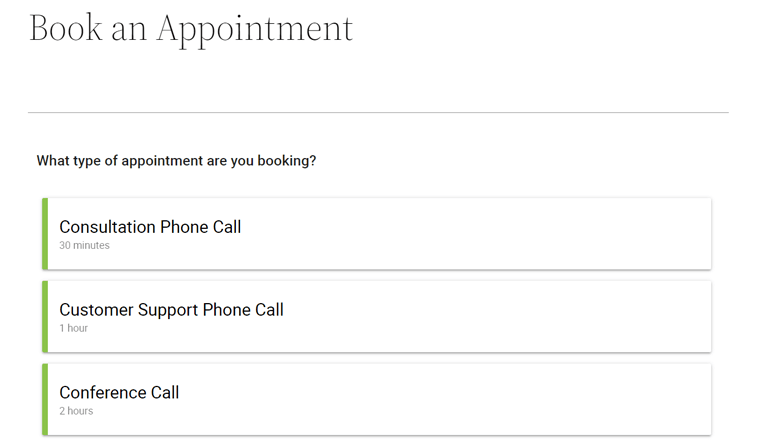
Alternatywna metoda: korzystanie z bloku WordPress
Alternatywną metodą jest bezpośrednie użycie bloku WordPress ' Formularz rezerwacji spotkania ' dostarczonego przez wtyczkę. Dzięki temu możesz z łatwością pokazać wszystkie rodzaje spotkań.
Wszystko, co musisz zrobić, to kliknąć opcję „ + ” na stronie i wyszukać ten blok. Następnie kliknij blok „Formularz rezerwacji wizyty”, aby dodać go do strony. I kliknij przycisk Opublikuj .

To wszystko! Automatycznie wszystkie typy spotkań będą wyświetlane za pomocą tego bloku.
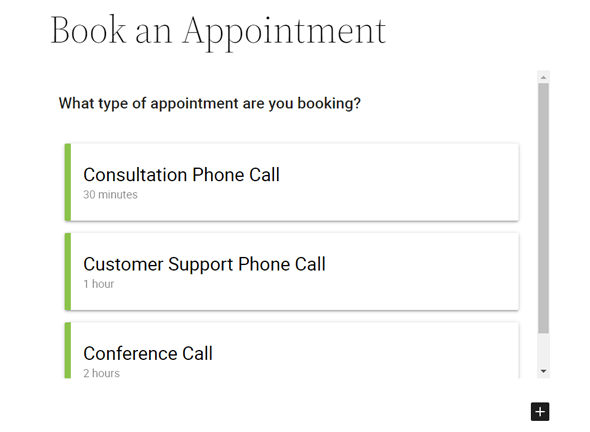
Alternatywna metoda: użycie wtyczki Kreatora stron
Innym prostszym i bardziej stylowym sposobem jest użycie wtyczki do tworzenia stron. Elementor i Beaver Builder dobrze integrują się z SSA, a także oferują moduły do uwzględnienia na stronie lub witrynie rezerwacji. Dzięki temu możesz wyświetlić wszystkie rodzaje spotkań, aby od razu rozpocząć rezerwację.
Tutaj pokażemy krótkie kroki, aby to zrobić za pomocą wtyczki Elementor. Najpierw zainstaluj i aktywuj Elementor na pulpicie nawigacyjnym WordPress (jeśli go nie masz) jak każda inna wtyczka.
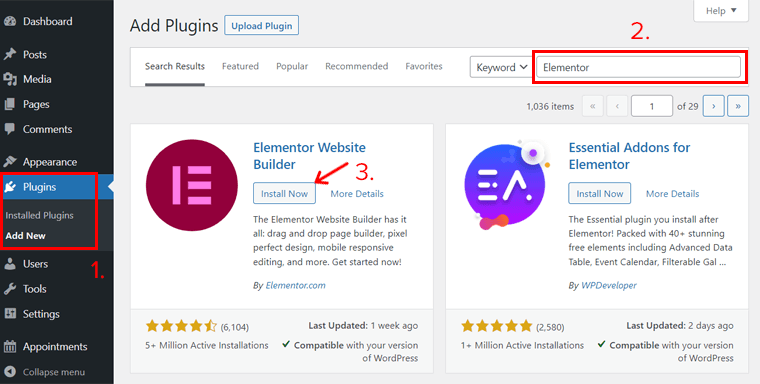
Następnie otwórz swoją stronę, na której chcesz dodać spotkania. Tam kliknij przycisk Edytuj za pomocą Elementora .
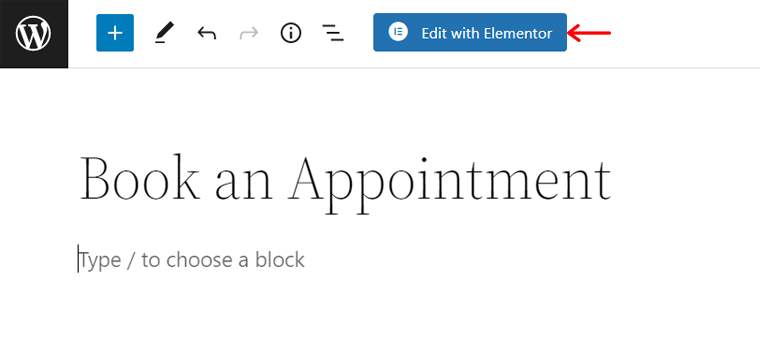
Po otwarciu interfejsu Elementora wyszukaj blok „ Zaplanuj spotkanie ” w sekcji Elementy w menu po lewej stronie. Możesz zobaczyć element w wynikach wyszukiwania. Teraz przeciągnij ten element i upuść go w sekcji Przeciągnij widżet tutaj w prawym podglądzie na żywo.
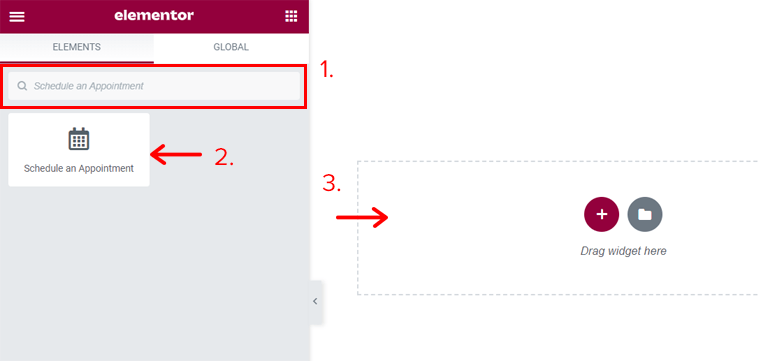
W ten sposób możesz zobaczyć w podglądzie na żywo, że wszystkie typy spotkań są już dodane do strony za pomocą elementu. Jeśli chcesz pokazać określony typ spotkania, możesz to zrobić. Na koniec kliknij przycisk Opublikuj , aby zapisać zmiany.
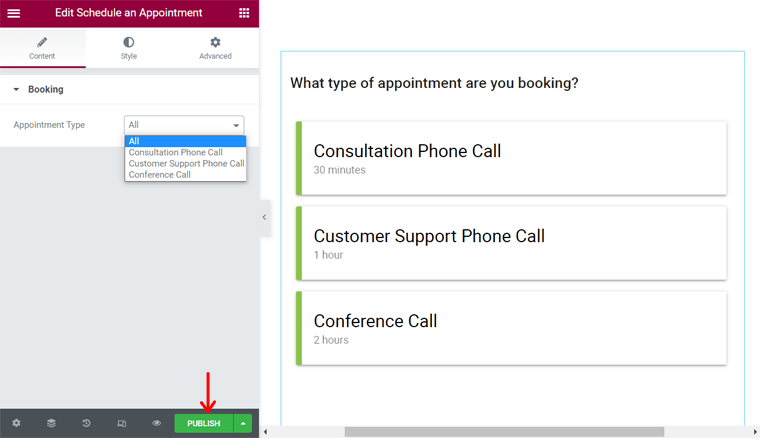
2. Wyświetl typ spotkania
Podobnie jak w przypadku powyższych kroków, tutaj również musisz najpierw utworzyć stronę, na której chcesz dodać kalendarz określonego typu spotkania. Jeśli go nie masz.
Następnie dodaj blok shortcode. Teraz skopiuj krótki kod typu spotkania i wklej go w bloku. Krótki kod to:
[typ ssa_booking = typ pierwszego spotkania]
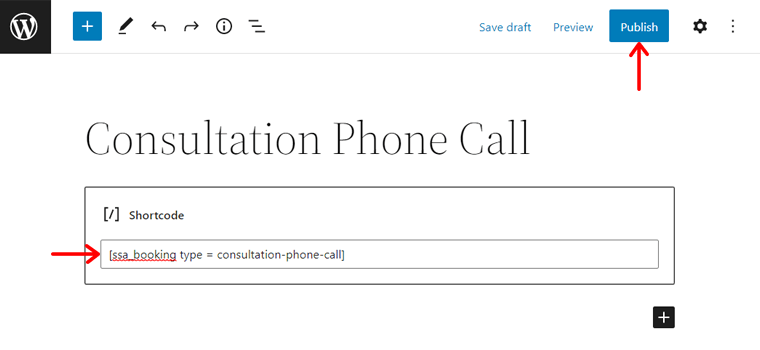
W tym przypadku „ Typ pierwszego spotkania ” to nazwa typu spotkania w witrynie, które chcesz dodać. Na koniec opublikuj/zaktualizuj stronę i wyświetl podgląd strony internetowej.
W naszym przypadku jest to: [typ ssa_booking = konsultacja-telefon-rozmowa]

3. Podgląd rezerwacji wizyty
Gratulacje! Ukończyłeś kroki tworzenia kalendarzy spotkań i są one gotowe do planowania. Zobaczmy teraz, jak odwiedzający umawiają się na wizytę.
Jako gość najpierw musisz przejść do strony, na której znajdują się wszystkie rodzaje spotkań. Następnie wybierz jeden typ spotkania, który chcesz zarezerwować.
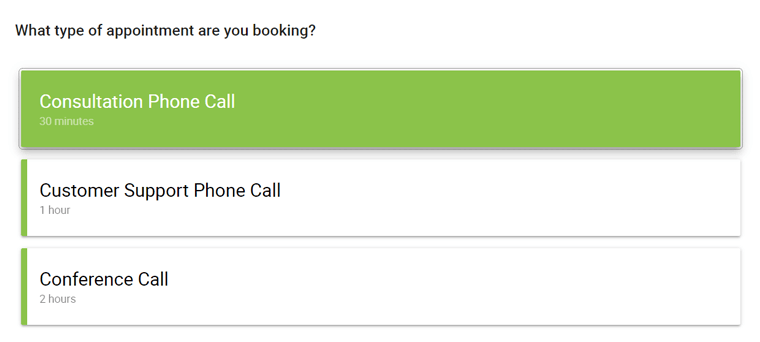
Następnie wybierz dostępny termin spotkania.
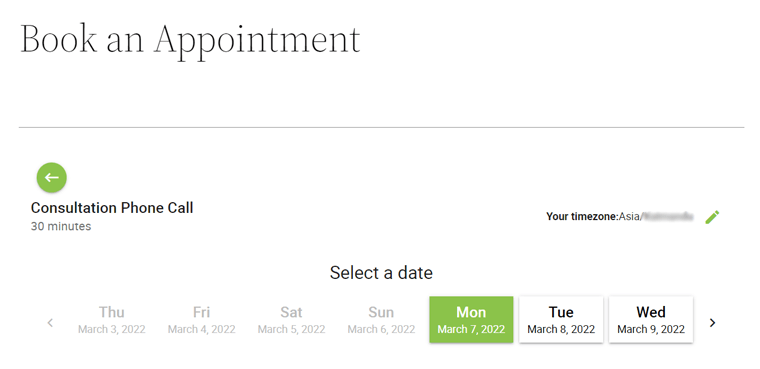
Następnie wybierz czas spośród podanych opcji.
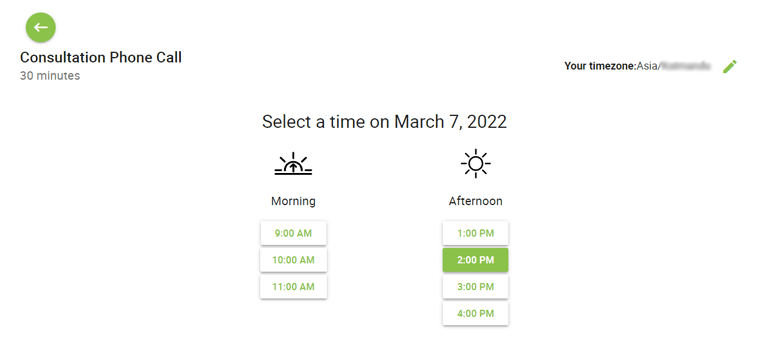
Teraz możesz zobaczyć formularz rezerwacji. Tutaj wypełnij dane i kliknij przycisk Zarezerwuj tę wizytę .
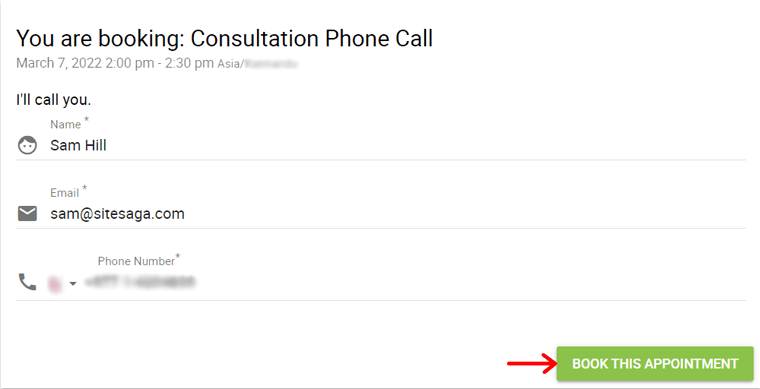
Dzięki temu spotkanie zostanie zarezerwowane. Możesz także zapisać datę spotkania w swoim kalendarzu Google lub innych. To wszystko!
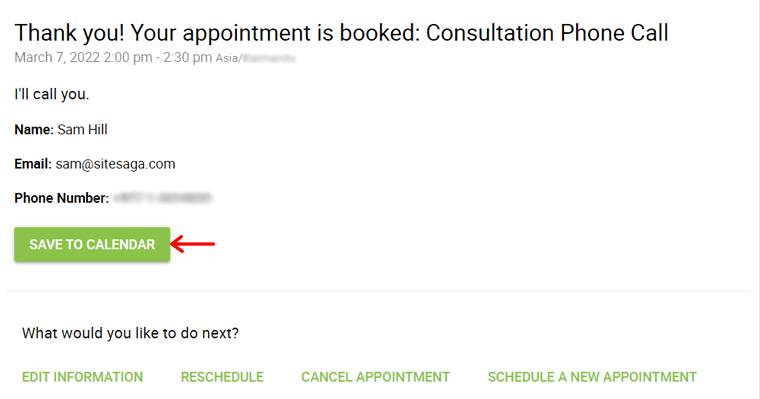
Chcesz rzucić okiem na spotkania, które umówili Twoi goście? Następnie przejdź do menu Spotkania > Spotkanie z pulpitu nawigacyjnego.
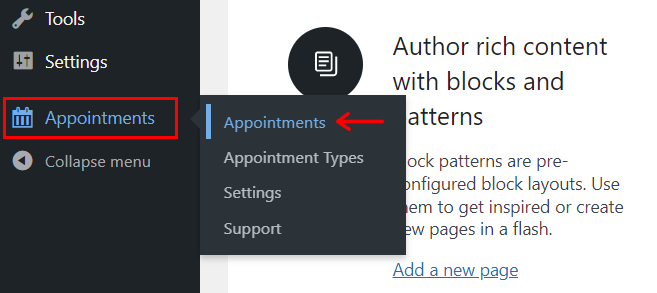
Tutaj możesz zobaczyć swoje nadchodzące rezerwacje.
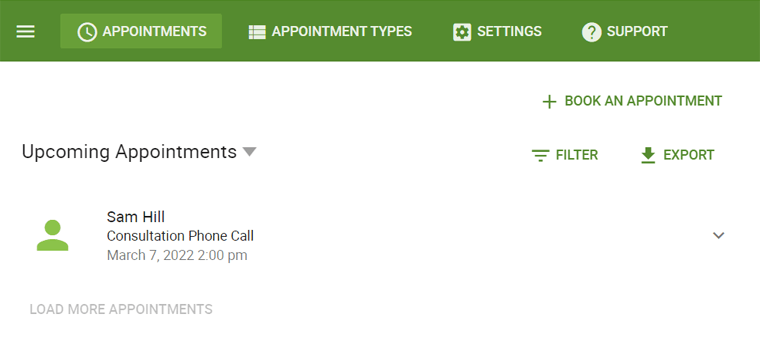
Teraz podsumujmy to i przejdźmy do przeglądu planów cenowych w Simply Schedule Appointments.
F) Plany cenowe „prostego umawiania spotkań”
Chcesz zacząć planować spotkania za pomocą tej bogatej w funkcje wtyczki? Następnie w tej sekcji recenzji przedstawimy plany cenowe wtyczki Simply Schedule Appointments.
Usługa SSA jest dostępna zarówno w wersji bezpłatnej , jak i premium . W zależności od potrzebnych funkcji musisz wybrać odpowiedni plan dla swojej witryny.
Możesz łatwo zainstalować i korzystać z bezpłatnej wersji wtyczki. I już przedstawiliśmy kroki, aby to zrobić w naszej poprzedniej sekcji.
Teraz dla wersji premium dostępnych jest kilka planów cenowych. I są dość przystępne. Tutaj przedstawiamy tylko krótki wgląd w jego 3 plany cenowe. Oni są:
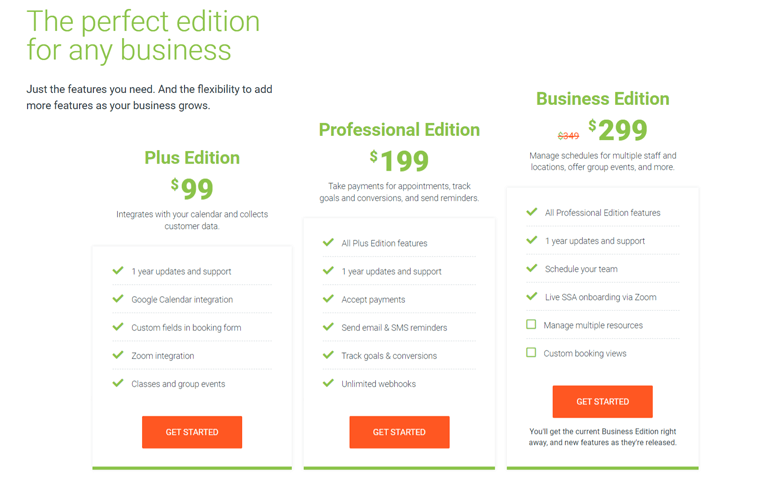
1. Edycja Plus
Za 99 USD otrzymujesz 1 rok wsparcia i aktualizacji. Istnieją plany cenowe dla wielu witryn, które kosztują 149 USD za 25 witryn i 199 USD za 1000 witryn.
Niektóre funkcje tego planu to:
- Wszystkie darmowe funkcje.
- Integracja z Kalendarzem Google.
- Pola niestandardowe w formularzach rezerwacji.
- Integracja z zoomem itp.
2. Edycja profesjonalna
Ten plan kosztuje 199 USD, a także zapewnia 1 rok wsparcia i aktualizacji. Plan cenowy dla wielu witryn kosztuje 249 USD za 25 witryn i 399 USD za 1000 witryn.
Niektóre funkcje tego planu to:
- Wszystkie funkcje planu Plus.
- Akceptuj płatności.
- Nieograniczone webhooki.
- Wysyłaj przypomnienia e-mail i SMS itp.
3. Edycja biznesowa
W cenie 299 USD zapewnia również 1 rok wsparcia i aktualizacji. Podczas gdy plan cenowy dla wielu witryn kosztuje 349 USD za 25 witryn i 599 USD za 1000 witryn.
Niektóre funkcje tego planu to:
- Wszystkie funkcje planu Professional.
- Zaplanuj swój zespół.
- Wdrażanie SSA na żywo przez Zoom itp.
Moreover, you can go to the Pricing page of the plugin's original site to check the features in detail. With that, let's move forward onto our next section.
G) Customer Support Options in Simply Schedule Appointments
Looking after the customer support options in any plugin is necessary. And in the case of Simply Schedule Appointments, it also provides decent customer support, so let's look at them in this review.
If you're using the free version, then it's best to go to its Support Forum in WordPress.org. It includes the queries or issues the users are having. So, check if their queries are solved or not.
While the other support options are available on its website. On the Help Center page, there's a Common Issue section. Here, you can find guides on solving the common issues occurring when using the plugin.

Oprócz tego istnieje również sekcja FAQ , w której opisane są odpowiedzi na najczęściej zadawane pytania. Oprócz nich znajdziesz obszerną dokumentację wtyczki. Zawiera przewodniki dotyczące konfiguracji i korzystania z wtyczki we wszystkich jej wersjach bezpłatnych i premium.
Do tego dochodzi również strona Kontakt. Dzięki temu możesz wysłać swoje imię i nazwisko, e-mail i wiadomość z zapytaniem i przesłać ją do swojego zespołu.
Będąc na stronie Blog, poznasz aktualizacje i nowości dotyczące wtyczki. Zawiera również samouczki dotyczące wtyczki i inne przewodniki związane z WordPressem, które są bardzo pomocne.
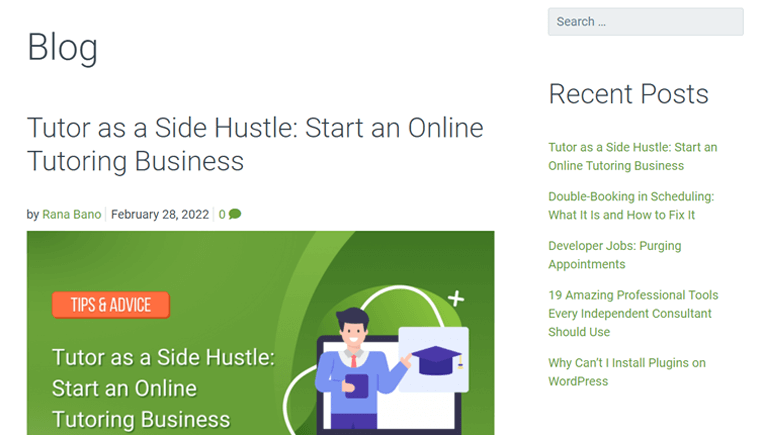
Wreszcie wtyczka oferuje również opcję obsługi czatu. Możesz wysłać swoje dane i zapytania do zespołu. I zapewniają, że odpowiesz w ciągu kilku godzin.
Wbudowane opcje wsparcia
A opcje wsparcia nie tylko kończą się na jego stronie internetowej. Jeśli pracujesz z wtyczką, możesz korzystać z wbudowanych funkcji wsparcia bezpośrednio z pulpitu WordPress.
Wszystko, co musisz zrobić, to przejść do opcji Spotkanie > Wsparcie . Tam zobaczysz krótką listę informacji diagnostycznych, które mogą oznaczać odpowiedź na Twoje pytania lub problemy. Na przykład przestarzała wersja wtyczki, nieudane zdarzenia harmonogramu prowadzące do brakujących powiadomień itp.
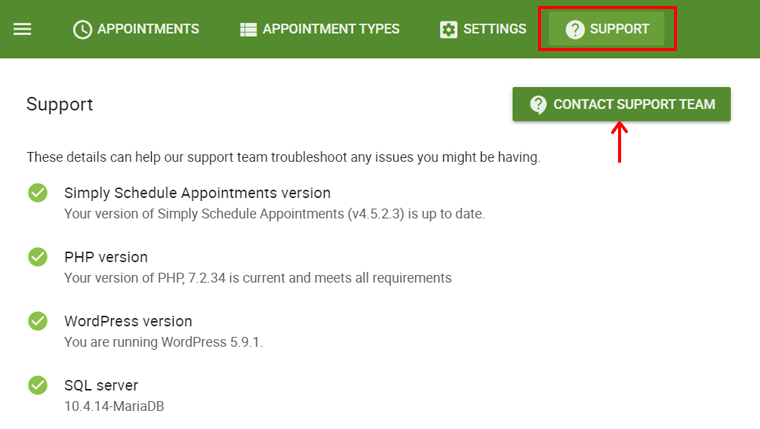
Co więcej, możesz również kliknąć przycisk Skontaktuj się z zespołem pomocy technicznej , jeśli nie znalazłeś niczego na karcie Pomoc. Dzięki temu pojawia się wyskakujące okienko, które zbiera Twój adres e-mail i wiadomość. Wysyłając tę wiadomość, zgłoszenie do pomocy technicznej zostanie wysłane do zespołu.

Zapoznaj się z ich dokumentacją, aby dowiedzieć się więcej o wbudowanych funkcjach pomocy technicznej.
H) Plusy i minusy prostego umawiania spotkań
Teraz w tej sekcji recenzji przyjrzyjmy się zaletom i wadom funkcji Simply Schedule Appointments.
Zalety Simply Schedule Spotkania:
- Łatwy w użyciu i konfiguracji w ciągu 5 minut.
- Możliwość tworzenia nieograniczonej liczby typów spotkań.
- Dodaj kalendarz w dowolnym miejscu w witrynie za pomocą skrótów.
- Proste sposoby i zaawansowane opcje dostosowywania czasu, dostępności i harmonogramu.
- Działa dobrze z wieloma narzędziami i wtyczkami WordPress.
Wady funkcji Simply Schedule:
- Nie najtańsza wtyczka rezerwacyjna WordPress, jeśli chodzi o wersję płatną.
- Wymaga zakupu wersji pro dla niektórych ważnych funkcji.
I) Ostatnie przemyślenia – czy to najlepsze wtyczki WordPress do rezerwacji wizyt?
Ta recenzja wyjaśnia, że Simply Schedule Appointments jest jedną z najlepszych wtyczek WordPress do rezerwacji bezpłatnych spotkań. Nie tylko poznaliśmy jego niezwykłe funkcje, ale także wiemy, że ma potężnego kreatora konfiguracji. Dzięki temu wrażenia użytkownika są świetne dla wszystkich użytkowników.
Ta wtyczka najlepiej pasuje do podcastów, prawników, agencji, trenerów osobistych, stylistów fryzur itp. Najlepsze jest to, że jest przyjazna dla początkujących, więc możesz z łatwością korzystać z bezpłatnej wersji. A w przypadku jakichkolwiek nieporozumień, zapoznaj się z jego szczegółową dokumentacją i innymi opcjami pomocy.
Jeśli więc spełnia wymagania Twojej firmy, spróbuj najpierw go użyć. Zalecamy rozpoczęcie od bezpłatnej wersji SSA. A potem pomyśl o wyborze odpowiedniego planu premium.
Wniosek
To wszystko, ludzie. Dotarliśmy do końca tego artykułu przeglądowego Simply Schedule Appointments . Mamy nadzieję, że po przejściu przez to zechcesz spróbować i rozważyć użycie tej wtyczki.
Ogólnie rzecz biorąc, ta wtyczka ma doskonałe funkcje do łatwego planowania spotkań. Dlatego zalecamy wypróbowanie tego samodzielnie, korzystając z tego przewodnika po przeglądzie Simply Schedule Appointments.
A jeśli staniesz przed jakimkolwiek dylematem, opublikuj komentarz w sekcji komentarzy poniżej. Ponadto z przyjemnością usłyszymy o Twoich doświadczeniach podczas korzystania z tej niezwykłej wtyczki.
Jeśli podobają Ci się takie artykuły z recenzjami, zapoznaj się również z naszymi innymi artykułami na temat recenzji Mesmerize, recenzji Themify i recenzji Płatne członkostwo Pro.
Na koniec, chcemy, abyś pozostawał z nami w kontakcie, więc śledź nas na Facebooku i Twitterze.
